Como remover a senha do Windows 7 sem saber
Como eu disse na abertura do post, a fim de remova a senha do Windows 7 sem saber tudo o que você precisa fazer é usar algum software adequado para essa finalidade, como os listados abaixo.
KON-BOAT
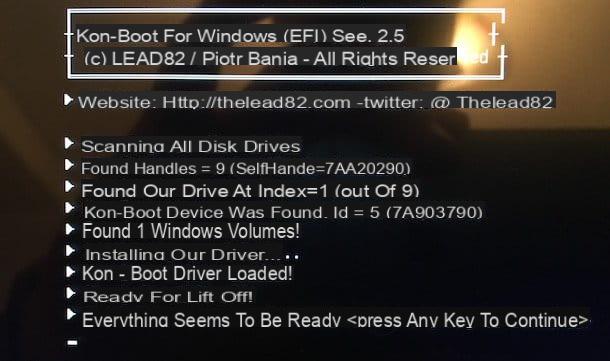
A primeira ferramenta que quero sugerir que você experimente é KON-BOAT: é um software que permite acessar os sistemas operacionais Windows (e macOS), sem a necessidade de digitar a senha associada às contas em uso no PC. Para usá-lo, no entanto, é essencial que a imagem ISO relativa seja gravada em um CD / DVD ou transferida para um pendrive. Ele está disponível apenas por uma taxa (com preço a partir de US $ 27), sem uma avaliação gratuita e não oferece suporte ao BitLocker, portanto, os arquivos criptografados com esta tecnologia não podem ser recuperados. Considerando então que alguns antivírus podem ser detectados como perigosos (dada a função que é capaz de executar), antes de usá-los, recomendo que você desative temporariamente o software de segurança que utiliza.
Dito isso, para utilizar o programa, a primeira coisa que você precisa fazer é comprá-lo e baixá-lo: portanto, conectado ao site KON-BOOT, clique no item Para Windows colocado no topo e pressione o botão Compra agora que você acha que corresponde ao tipo de licença em que está interessado. Em seguida, finalize a compra fornecendo os dados de pagamento e baixe o software em seu PC.
Assim que o download for concluído, extraia oArquivo zip obtido em uma pasta de sua escolha e lançar o arquivo KonBootInstaller.exe contido nele. Em seguida, conecte a mídia de sua escolha ao seu computador, escolhendo entre um CD / DVD ou um Stick USB.
Agora que você vê a janela principal do KON-BOOT na tela, clique nos botões Sim e OK, então, se você optou por usar um CD / DVD, selecione uma das opções Instalar em CD, aguarde a criação do arquivo KON-BOOT ISO e grave-o, seguindo as instruções que dei a você no meu guia sobre como gravar uma imagem ISO.
Se, por outro lado, você optou por criar um pendrive com KON-BOOT, selecione no menu suspenso Unidades USB disponíveis o drive relacionado ao stick USB de seu interesse, clique no botão Instalar em stick USB (com suporte UEFI) e aperte o botão Sim.
Posteriormente, conecte a mídia recém-criada ao PC com Windows 7 em relação ao qual deseja ir para atuar e ligar ou reiniciar o computador, tendo o cuidado de realizar o bota do disco ou do pendrive (atuando no BIOS, conforme expliquei em meu tutorial sobre como configurar o BIOS). Se o computador no qual a conta que você deseja ignorar estiver presente estiver em uso, basta reiniciá-lo deixando a mídia conectada.
Quando a tela de boas-vindas do programa for exibida, pressione qualquer tecla no teclado, selecione oconta usuário de seu interesse (se necessário), deixe em branco o campo para digitação da tecla de acesso e pressione a tecla Transmissão no teclado do PC.
Se não houver problemas, após alguns segundos, o Windows 7 será iniciado e você poderá fazer login na conta selecionada anteriormente sem ter que digitar sua senha primeiro. Mais fácil do que isso?
Senha offline do NT e editor de registro
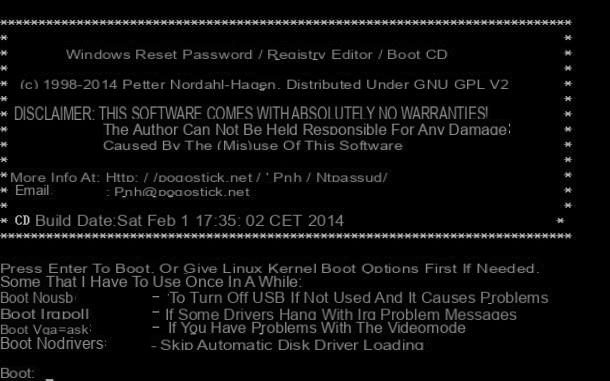
Como alternativa à ferramenta que já mencionei, para remover a senha do Windows 7 sem saber, sugiro que você considere usar Senha offline do NT e editor de registro: é um software gratuito para ser utilizado também em mídia externa, CD / DVD ou chave USB, que permite contornar a senha de acesso de todas as edições do Windows, desde o NT 3.5 até o Windows 8.1. Semelhante ao KON-BOOT, infelizmente ele não permite que você recupere arquivos criptografados pelo Bitlocker.
Para utilizá-lo, acesse o site do programa, clique no botão Bootdisk localizado na parte superior, role a página exibida até encontrar a seção Baixare clique no primeiro link anexado a ele (por exemplo, cd140201.zip), para fazer o download da imagem ISO da ferramenta.
Assim que o download for concluído, abra oArquivo zip obtido e extraia o conteúdo em uma pasta de sua escolha. Posteriormente, se você pretende usar a senha offline do NT e o Editor de registro via CD / DVD, queime a imagem ISO obtida em um disco, seguindo as instruções que forneci em meu tutorial sobre o assunto.
Se, por outro lado, você deseja transferir o arquivo ISO para um Stick USB, baixe a versão apropriada do site do programa (que você pode obter clicando no botão Bootdisk, no topo) e, na nova página exibida, clique no segundo link anexado à seção Baixar (Eg. usb140201.zip) e, em seguida, siga as instruções que você encontra em minha postagem sobre como criar um pendrive inicializável.
Neste ponto, conecte a mídia recém-criada ao PC com Windows 7 instalado no qual você tem interesse em atuar, ligue-o ou reinicie-o e execute o bota de CD / DVD ou stick USB, alterando as configurações no BIOS, conforme expliquei a você em meu guia focado em como configurar o BIOS. Se o computador que você deseja trabalhar é o que você está usando, reinicie-o deixando a mídia criada conectada.
Em seguida, aguarde a exibição da tela de boas-vindas do Editor de registro e senha offline do NT e pressione a tecla Transmissão no teclado do PC e selecione a partição do disco que contém o Windows 7, pressionando a tecla numérica correspondente no teclado e pressionando o botão Transmissão duas vezes seguidas.
Feito isso, aperte o botão 1 e pressione o botão mais uma vez Transmissão, para selecionar a opção de redefinir a senha. Mais tarde, repita a operação novamente para ver a lista de contas configuradas no seu computador e digite o username do que aquilo em que você está interessado. Finalmente, aperte o botão novamente Transmissão para redefinir a senha do Windows e sair da ferramenta, dando os comandos !, q, y, n ed saída (pressionando a tecla de vez em quando Transmissão no teclado).
Ao final do procedimento reinicie o computador e, na tela de login, selecione a conta de usuário de seu interesse. Se tudo correr bem, você pode acessá-lo sem precisar digitar a senha relevante.
Lazesoft Recover My Password
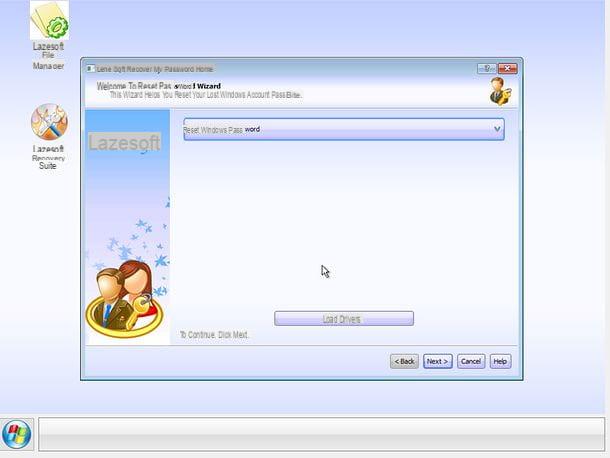
Nenhum dos programas sobre os quais já falei te convenceu de uma maneira particular e você está procurando uma alternativa? Em seguida, teste Lazesoft Recover My Password: é um programa gratuito (desde que seja de uso pessoal) que permite aceder ao Windows (qualquer versão) sem ter de introduzir a chave de acesso. É muito fácil de usar e deve ser copiado para CD / DVD ou stick USB, como as ferramentas que já falei anteriormente.
Você me pergunta como você pode usá-lo? Eu vou te dizer agora. Primeiro, visite o site do programa e clique no link Baixar colocado em correspondência com o texto Lazesoft Recover My Password xx Home Edition (grátis), presente na parte inferior da página e, em seguida, pressione o botão Faça o download agora.
Assim que o download for concluído, abra o arquivo lsrmphdsetup.exe obtido e, na janela que aparece na tela, clique no botão Sim, selecione o item Aceito o contrato, aperte o botão Próximo três vezes consecutivas e nos botões Instalar e Terminar.
Agora que você vê a janela principal do programa, clique no botão Grave um CD / disco USB inicializável agora!, selecione a opção Bit do Windows 7 32 ou aquele Bit do Windows 7 64 (dependendo da versão do sistema operacional no qual você pretende ir para atuar) no menu suspenso anexado à próxima tela e clique novamente no botão Próximo.
Neste ponto, conecte a mídia que pretende usar ao seu computador. Se você optou por usar um disquete, selecione a opção CD / DVD da janela do programa, enquanto se você tiver conectado um pendrive, selecione a opção USB Flash. Em seguida, pressione o botão Iniciar. Se quiser, você também pode criar umImagem ISO para ser transferido posteriormente para a mídia de sua escolha, seguindo as instruções que forneci a você em meu guia sobre como gravar uma imagem ISO.
Depois de criar a mídia, conecte-a ao computador em que deseja atuar e ligue-a ou reinicie-a. Se o PC que deseja trabalhar é o que está em uso, reinicie-o, deixe o CD / DVD inserido no gravador ou o pendrive na porta USB.
Na próxima vez que você ligar o computador, execute o bota disco ou chave, alterando as configurações do BIOS, como expliquei a você em meu guia sobre o assunto, selecione o item Lazesoft Live CD no menu do programa e pressione o botão Transmissão no teclado do computador.
Aguarde, portanto, que os arquivos do software sejam carregados, verifique se a opção está selecionada no menu drop-down anexado à nova tela que se propõe a você Redefinir senha do Windows (e se não, faça você mesmo) e clique nos botões Próximo e Sim.
Finalmente, selecione as opções janelas 7 e Redefinir senha local nos menus suspensos que aparecem, clique no botão Próximo, selecione a conta que deseja “desproteger”, pressione o botão mais uma vez Próximo e aqueles com escrito nele REINICIAR / DESBLOQUEAR, OK e Terminar. Em seguida, seu PC será reiniciado e você poderá acessar a conta previamente selecionada sem ter que digitar sua senha. Feito!
Como remover a senha do Windows 7
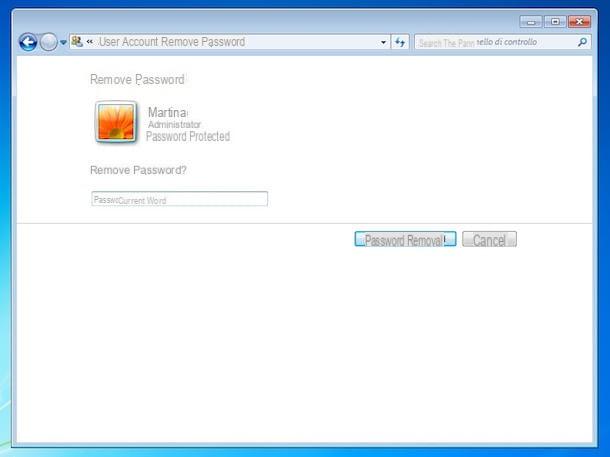
Para maior informação, como disse no início do artigo, também gostaria de mostrar como remover a senha do Windows 7 quando, por outro lado, você conhece a última, mas não quer digitá-la toda vez que você acessar o sistema.
Nesse caso, o que você precisa fazer é primeiro fazer login em sua conta de usuário, clicar no Botão Iniciar (aquele com o bandeira do windows) que você encontra na parte inferior esquerda do barra de tarefas e selecione o item Painel de comando na seção direita do menu que é aberto.
Na janela que você vê aparecer na área de trabalho neste momento, selecione o texto Conta de usuário e segurança familiar e / ou Conta de usuário (dependendo do tipo de conjunto de exibição) e, em seguida, clique no item Remover senha. Na próxima tela, digite a senha atualmente configurada no campo apropriado e confirme suas intenções pressionando o botão Remoção de senha.
Se você acha que precisa de mais detalhes e gostaria de descobrir quais procedimentos alternativos você pode implementar, consulte meu artigo focado em como remover a senha no Windows 7.
Nota: use as ferramentas que encontrar indicadas neste guia apenas em computadores de sua propriedade legítima ou, em qualquer caso, em suas contas pessoais. Hackear os computadores de outras pessoas pode ser um crime. Não é de forma alguma minha intenção encorajar a implementação de atos ilícitos, portanto, não me responsabilizo pelo uso que possa ser feito das informações contidas neste guia.
Como remover a senha do Windows 7 sem saber

























